Tabela e përmbajtjes
Ndonjëherë, ne duhet të organizojmë ose kornizojmë mbledhjen e artikujve të të dhënave në periudha kohore ose intervale të veçanta. Një seri kohore është një koleksion i artikujve të të dhënave që renditen në intervale të caktuara frekuence. Analiza e serive kohore është një teknikë për shikimin ose vlerësimin e të dhënave të serive kohore. Të dhënat e analizës janë një nga aplikacionet më të dobishme për kryerjen e nevojave të shumta në Microsoft Excel . Në këtë artikull, ne do të demonstrojmë procedurat për të analizuar të dhënat e serive kohore në Excel.
Shkarko librin e punës praktike
Mund ta shkarkoni librin e punës dhe të praktikoni me to.
Analizo të dhënat e serive kohore.xlsx
Çfarë është seria kohore?
A Seria kohore është një mbledhje e të dhënave që regjistron një mostër përgjatë kohës. Për shembull, ai i mundëson dikujt të ekzaminojë se si variabla të ndryshëm ndikohen nga rrethana të ndryshme gjatë gjithë kohës. Analiza e serive kohore mund të jetë e dobishme për shumë gjëra. Për shembull, për të parë evolucionin e një aktivi, malli ose karakteristike financiare të caktuar me kalimin e kohës.
A Analiza e serive kohore është grupi i zërave të të dhënave që klasifikohen sipas rendit kohor. Analiza e serive kohore mbledh të dhëna për një periudhë kohore. Dhe ne i përdorim ato pika të dhënash për të monitoruar ndryshimet me kalimin e kohës. Dhe shpesh përfshijnë matje të përsëritura të marra nga i njëjti burim gjatë një periudhe kohore. Ne mund të marrim komponentët e serive kohore duke regjistruar të dhënat e një procesi në specifikintervale.
Procedurat hap pas hapi për të analizuar seritë kohore në Excel
Analiza e serive kohore mundëson ekzaminimin e karakteristikave gjatë gjithë kohës. Një seri kohore është një koleksion i pikave të të dhënave. Kjo është renditur në mënyrë kronologjike. Dhe mblidhen në intervale të rregullta kohore çdo ditë, çdo vit, etj. Le të ndjekim procedurat për të analizuar të dhënat e serive kohore në Excel.
Hapi 1: Futja e të dhënave të serive kohore
Për të ilustruar analizën e serive kohore, ne do të përdorim të ardhurat tremujore të një kompanie në dy vite specifike. Për shembull, ne duhet të futim siç duhet të dhënat e serive kohore.
- Së pari, vendosim të dhënat e serisë së vitit në kolonën B . Në rastin tonë, kanë kaluar vetëm dy vjet.
- Së dyti, futni tremujorin e çdo viti.
- Së treti, thjesht futni të ardhurat totale në çdo tremujor.

Lexo më shumë: Si të analizohen të dhënat e shkallëzuara në kohë në Excel (me hapa të thjeshtë)
Hapi 2: Aktivizo funksionin e analizës së të dhënave
Excel Analiza e të dhënave funksioni na jep më shumë aftësi për të kuptuar të dhënat tona. Për më tepër, analizimi i të dhënave ofron njohuri, statistika dhe struktura superiore vizuale. Por kjo veçori mbetet e çaktivizuar si parazgjedhje. Për të aktivizuar mjetin, duhet të ndjekim nën-hapat e mëposhtëm.
- Në radhë të parë, shkoni te skeda Skedari nga shiriti.

- Kjo do të shkojë në prapaskenat e excelmenutë.
- Më pas, shkoni te menyja Opsionet që gjetët në këndin e poshtëm majtas të menysë së prapaskenës së excel.

- Më tej, do të shfaqet kutia e dialogut Opsionet e Excel .
- Më pas, shkoni te Shtesat dhe nën Shto- opsioni ins zgjidhni Paketa e veglave të analizës .
- Më pas, zgjidhni Shtesat e Excel nga menyja rënëse Menaxho .
- Për më tepër, klikoni në butonin Shko .

- Shtesat do të shfaqet dritarja.
- Rrjedhimisht, shënoni Paketa e veglave të analizës .
- Më në fund, klikoni në butonin Ok për të përfunduar procedurat.
- Në këtë mënyrë, ne do të marrim butonin Analiza e të dhënave nën skedën Të dhënat .

Lexo më shumë: Si të analizohen të dhënat e tekstit në Excel (5 mënyra të përshtatshme)
Lexime të ngjashme
- Si të analizoni të dhënat e shkallës Likert në Excel (me hapa të shpejtë)
- Të analizoni të dhënat në Excel duke përdorur tabelat kryesore (9 të përshtatshme Ex bollëk)
- Si të kryeni një studim rasti duke përdorur analizën e të dhënave në Excel
Hapi 3: Ekzekutoni analizën statistikore
Analiza statistikore është mbledhja dhe vlerësimi i të dhënave për të gjetur marrëdhëniet dhe korrelacionet. I përket veçorisë së analitikës së të dhënave. Tani, ne do të përgatisim informacionin thelbësor për të kryer Analizën Statistikore . Ndiqni procedurën e mëposhtme si arezultat.
- Për të filluar, shkoni te skeda Të dhënat nga shiriti.
- Më pas, klikoni në mjetin Analiza e të dhënave nën grupin Analiza .

- Si rezultat, kutia e dialogut Analiza e të dhënave do të shfaqet .
- Tani, lëvizni pak poshtë dhe zgjidhni Zbutja eksponenciale .
- Më pas, klikoni në butonin OK .

- Rrjedhimisht, kjo do të shfaqë kutinë e dialogut Zbutja eksponenciale .
- Më pas, zgjidhni gamën e qelizave në Fusha e Input Range . Në këtë rast, ne zgjedhim diapazonin $D$5:$D$12 që është kolona Të ardhurat .
- Më tej, specifikoni faktorin e amortizimit sipas kërkesës.
- Më pas, zgjidhni diapazonin $E$5 në fushën Diapazoni i daljes .
- Për më tepër, shënoni Kutitë e prodhimit të grafikut dhe Gabimet standarde .
- Më në fund, kliko OK për të përfunduar procedurat.

Lexo më shumë: [I rregulluar:] Analiza e të dhënave nuk shfaqet në Excel (2 zgjidhje efektive)
Produkti përfundimtar për të analizuar seritë kohore Të dhënat në Excel
Pasi të klikojmë butonin OK në Zbutja eksponenciale , kjo do të na kthejë në librin e punës excel me dy kolona të reja dhe një grafik grafik .
- Kollonat Niveli i zbutur dhe Gabimi standard përfaqësojnë rezultatet e analizës statistikore.
- Nëse i hedhim një vështrim më të afërt tënivelet e zbutura, mund të shohim se kolona përmban formulën e mëposhtme.
=0.7*D6+0.3*E6
- Nëse shqyrtojmë standardin gabime, mund të shohim se formula e kombinimit të funksionit SQRT dhe funksionit SUMXMY2 , në kolonë është si më poshtë.
=SQRT(SUMXMY2(D6:D8,E6:E8)/3) 
- Dhe do të marrim gjithashtu një paraqitje grafike të Të ardhurave dhe një parashikim.

Lexo më shumë: Si të analizoni grupe të mëdha të të dhënave në Excel (6 metoda efektive)
Parashikimi i serive kohore në Excel
Për të identifikuar marrëdhëniet dhe korrelacionet kohore të përsëritura, ne përdorim shpesh Excel. Ne e përdorim atë për të ekzaminuar të dhënat e serive kohore. Të tilla si shitjet, përdorimi i serverit ose të dhënat e inventarit. Së pari duhet të sigurohemi që mbledhja jonë e të dhënave të serive të bazuara në kohë është e plotë përpara se të mund të gjenerojmë një fletë parashikimi. Një grafik paraqet një seri kohore me kalimin e kohës. Një analizë e serive kohore mund të përfshijë tre elementë. Dhe elementet janë niveli , tendenca dhe sezonaliteti .
HAPA:
- Së pari, zgjidhni vijën e kurbës Aktuale .
- Së dyti, klikoni me të djathtën mbi miun, kjo do të hapë menynë e kontekstit.
- Së treti, zgjidhni Shto Trendline .

- Prandaj dritarja Format Trendline do të shfaqet në anën e djathtë të tabelave.
- Më tej, kontrolloni për opsionet Polynomial nga Opsionet e linjës së trendit .
- Shiko Ekuacioni i shfaqjes në grafik dhe Shfaq vlerën e katrorit R në kutitë grafikut.
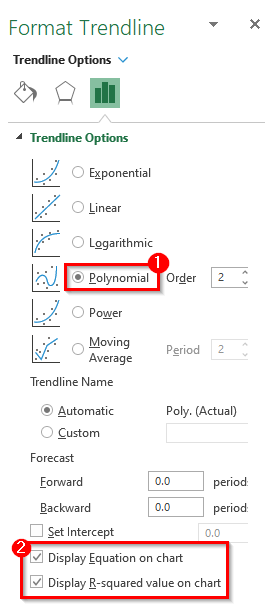
- Për më tepër, shikoni ilustrimin më poshtë për një kuptim më të mirë.
- Në modelet e parashikimit, linja e prirjes polinomiale ka një shkallë gabimi më të ulët.
- Si rezultat, linja e kërkuar e tendencës do të kthehet në grafik.
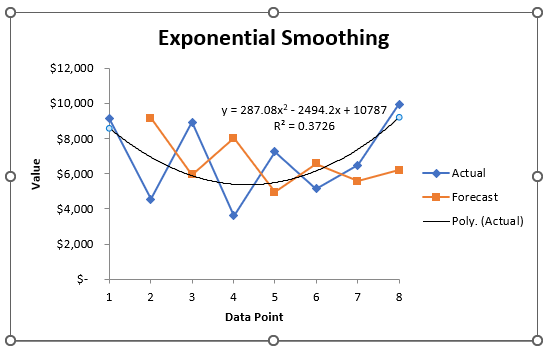
- Edhe një herë, zgjidhni Linear nëse ju pëlqen të keni një linjë trendi linear.
- Më pas, përmendni periudhat, në rastin tonë ne përmendim periudhën Përpara nën opsionin Parashikimi .

- Si rezultat, ai do të shfaqë një linjë trendi linear pranë të dhënave aktuale në grafik.
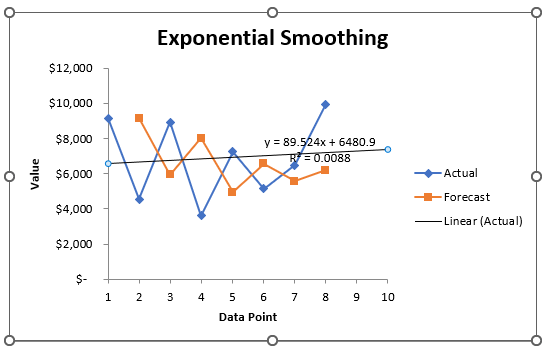
- Për më tepër, supozojmë se duam të parashikojmë varësinë eksponenciale. Për këtë, ne përdorim funksionin GROWTH . GROWTH jep vlerat y për një grup vlerash të reja x. Dhe, që ju e specifikoni duke përdorur vlerat para-ekzistuese dhe vlerat y. Ne gjithashtu mund ta përdorim këtë funksion për të përshtatur një kurbë eksponenciale me vlerat ekzistuese x- dhe y.
- Pra, ne futim një kolonë të re të quajtur Parashikimi .
- Kështu, zgjidhni qelizën ku dëshironi rezultatin e vlerës së parashikimit duke përdorur funksionin GROWTH .
- Më pas vendosni formulën në atë qelizë të zgjedhur.
=GROWTH($D$5:$D$12,$C$5:$C$12,C5,TRUE)
- Së fundi, për të përfunduar llogaritjen, shtypni EnterTasti .

- Tani, tërhiqni poshtë Dorezën e mbushjes për të kopjuar formulën në interval. Ose, për të Plotësoni automatikisht diapazonin, klikoni dy herë mbi simbolin plus ( + ).

- Më në fund, mund të shihni parashikimin për të ardhurat.

Përfundim
Procedurat e mësipërme do t'ju ndihmojnë të Analizo të dhënat e serive kohore në Excel . Shpresoj se kjo do t'ju ndihmojë! Ju lutemi na tregoni në seksionin e komenteve nëse keni ndonjë pyetje, sugjerim ose reagim. Ose mund t'i hidhni një sy artikujve tanë të tjerë në blogun ExcelWIKI.com !

